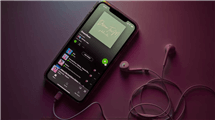[2025] So erstellen Sie iPhone-Klingeltöne ohne iTunes
Im Allgemeinen erlaubt Apple seinen Nutzern nicht, Songs als Klingeltöne anzupassen. Wenn Sie jedoch die eintönigen voreingestellten Klingeltöne auf Ihrem iPhone leid sind, gibt es eine Methode, um einen benutzerdefinierten Klingelton auf Ihrem iPhone zu haben. Die Antwort lautet: Ja. Sie können Klingeltöne für das iPhone ohne iTunes erstellen. In dieser Anleitung zeigen wir Ihnen effiziente Wegw, um individuelle Klingeltöne für das iPhone zu erstellen.
„Wie bekomme ich Klingeltöne auf mein iPhone ohne iTunes?“ ist eine Frage, die von vielen Leuten in diesem Forum gestellt wurde. Wenn es darum geht, individuelle Klingeltöne für das iPhone zu erstellen, ist die erste Lösung, an die viele Menschen denken, iTunes zu verwenden. In der Tat kann man mit iTunes kostenlos Klingeltöne für das iPhone erstellen. Allerdings ist das Erstellen von Klingeltönen in iTunes keine leichte Aufgabe. Gibt es also eine Möglichkeit, Klingeltöne für das iPhone ohne iTunes zu erstellen? Lesen Sie weiter, um es in dieser Anleitung herauszufinden.
KatalogVerbergen
Teil 1: Wie bekomme ich ein Lied als Klingelton auf mein iPhone – mit iTunes
Zunächst zeigen wir Ihnen, wie Sie über iTunes einen eigenen Klingelton für Ihr iPhone erstellen. Die Schritte sind ein wenig mühsam, also lesen Sie sie bitte sorgfältig durch.
Schritt 1: Öffnen Sie iTunes auf Ihrem PC > Wählen Sie „iTunes“ aus der Menüleiste > Tippen Sie auf die Option „Einstellungen“.
Schritt 2: Tippen Sie auf “Allgemein“ > „Importeinstellungen“ > „Importverwendung“ > Wählen Sie AAC Encoder > „Einstellungen“ > „Höhere Qualität“ > Nehmen Sie Ihre Einstellungen vor > Klicken Sie auf „OK“, um Ihre Eingaben zu bestätigen.
Sie können nun das gewünschte Lied aus iTunes auswählen.
Hinweis: Dies gilt nicht für offline gespeicherte Titel aus Ihrem Apple Music-Abonnement.
Schritt 4: Klicken Sie auf den entsprechenden Titel > Wählen Sie „Informationen abrufen“>Stellen Sie auf der Registerkarte „Optionen“ die gewünschte Dauer für Ihren Klingelton ein.
Hinweis: Der Ton kann bis zu 40 Sekunden lang sein.
Schritt 5: Bitte klicken Sie erneut mit der rechten Maustaste auf den Song und wählen Sie „AAC-Version erstellen“.
Schritt 6: Bitte klicken Sie mit der rechten Maustaste auf die neue Version > Betrachten Sie den Ton im Finder oder Explorer.
Schritt 7: Damit iTunes die Datei als Klingelton erkennt, benennen Sie die Datei um, so dass die Erweiterung von „m4a“ in „m4r“ geändert wird.
Schritt 8: Öffnen Sie iTunes erneut und löschen Sie die AAC-Version des Klingeltons, den Sie in Schritt 6 erstellt haben.
Schritt 9: Fügen Sie die von Ihnen erstellte m4r-Datei unter „Datei“ > „Zur Mediathek hinzufügen” > „Markieren“ hinzu> Bestätigen Sie Ihre Auswahl.
Jetzt können Sie Ihren neuen Klingelton mit Ihrem iPhone synchronisieren.
Teil 2: Wie bekomme ich Klingeltöne auf mein iPhone ohne iTunes
Wenn Sie der Meinung sind, dass das Erstellen von benutzerdefinierten Klingeltönen für das iPhone über iTunes eine gute Idee ist, finden Sie in dieser Anleitung auch 2 andere Optionen.
Option 1: iPhone Klingeltöne selber machen/übertragen
Zunächst empfehlen wir Ihnen, den Datentransfer Spezialisten AnyTrans auszuprobieren, der gegenüber anderen Datentransfer Tools folgende Vorteile hat:
- AnyTrans kann nicht nur Klingeltöne übertragen, sondern auch Ihre eigenen Klingeltöne erstellen.
- Neben Klingeltönen kann AnyTrans auch eine breite Palette von Daten wie Fotos, Musik, Kontakte, Apps usw. übertragen und verwalten.
- AnyTrans kann ein iPhone Video in mp4 umwandeln, m4a in mp3 umwandeln.
Jetzt können Sie AnyTrans kostenlos herunterladen und ausprobieren, bitte lesen Sie die folgenden Schritte sorgfältig durch.
Gratis Download (Win) Verfügbar für alle Windows Gratis Download (Mac) Verfügbar für alle Mac
Gratis Herunterladen* 100 % sauber und sicher
Schritt 1: Bitte installieren und starten Sie AnyTrans auf Ihrem PC > Verbinden Sie Ihr iPhone über Lightning-Kabel mit dem PC.
Schritt 2: Bitte klicken Sie auf „Klingelton Manager“ > Wählen Sie die Option „Vom Computer importieren“.
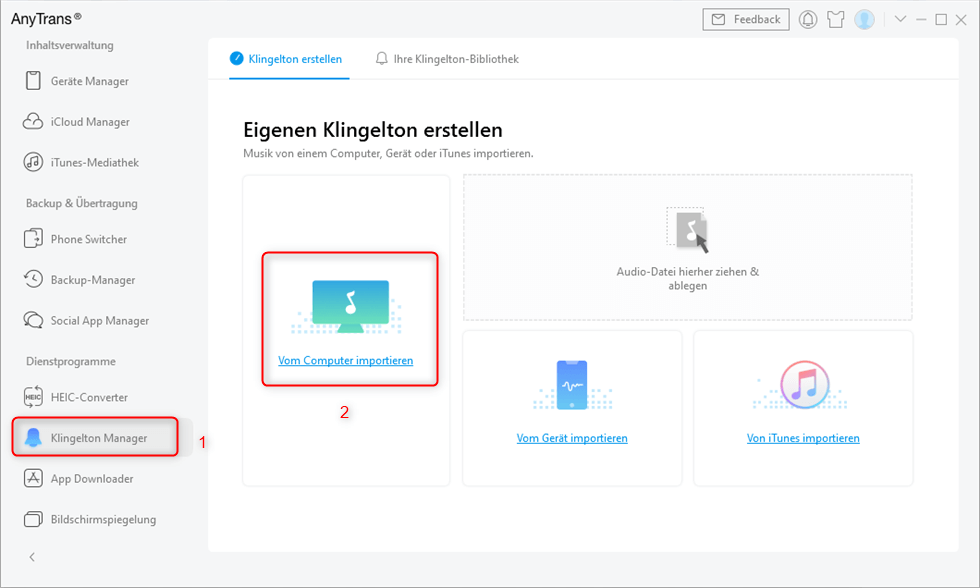
AnyTrans – Klingelton Manager auswählen
Schritt 3: Bitte wählen Sie die Musik (MP3/M4R), die Sie als Klingelton einstellen möchten > Wählen Sie die Option „Öffnen“.
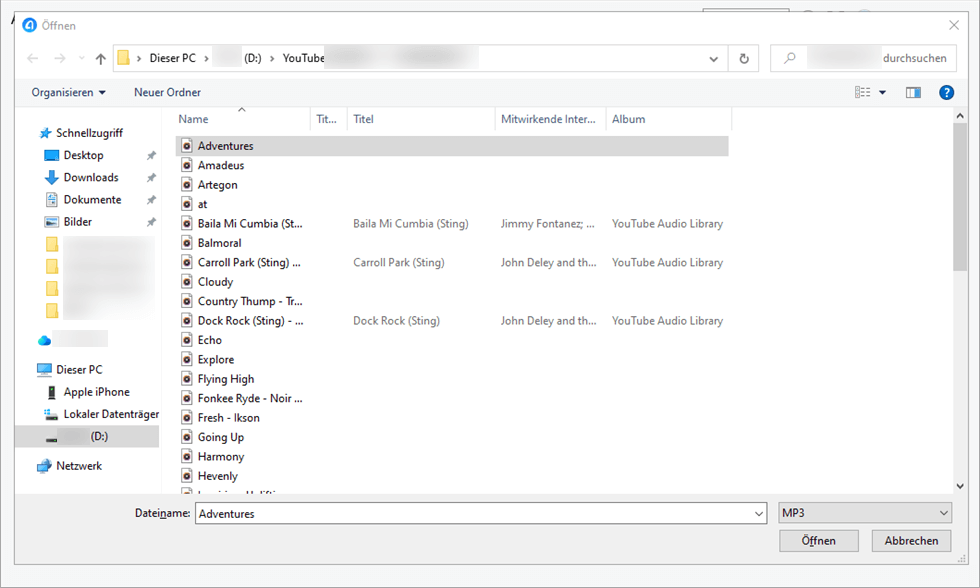
AnyTrans – Klingelton auswählen
Schritt 4: Bitte legen Sie die Länge des Klingeltons fest > Klicken Sie auf die Schaltfläche „Zum iPhone hinzufügen“.
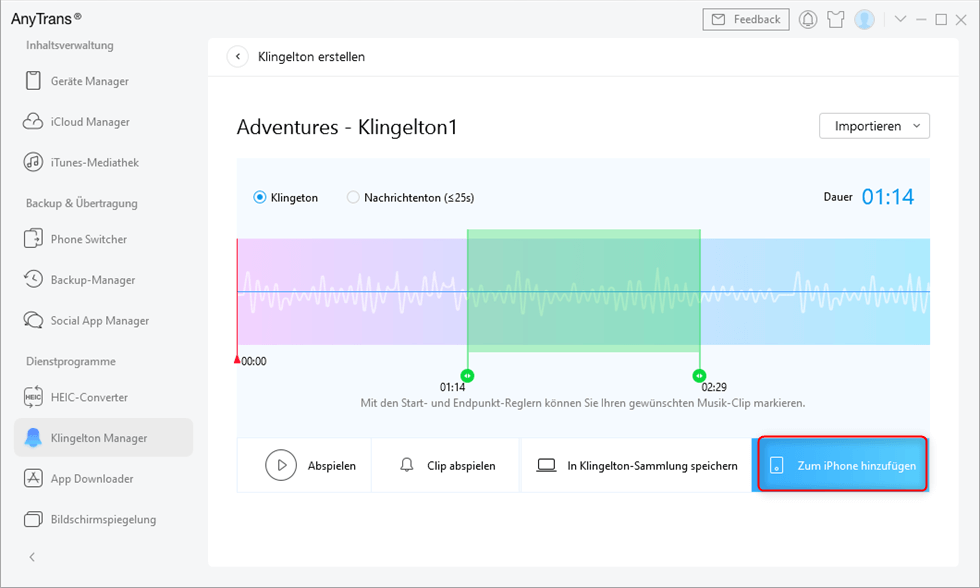
AnyTrans – Klingelton zum iPhone hinzufügen
Schritt 5: Sie können diese Klingeltöne nun auf Ihrem iPhone überprüfen, indem Sie „Einstellungen“ > „Töne“> Wählen Sie dann „Klingeltöne“.
Option 2: Klingeltöne auf dem iPhone oder iPad verwenden – durch Einstellungen
Sie können Ihren Klingelton auch direkt in der “Einstellung” des iPhone festlegen. Bitte lesen Sie die folgenden Schritte.
Schritt 1: Gehen Sie zu „Einstellungen“ > „Töne & Berührung“.
Schritt 2: Bitte wählen Sie den Ton aus, den Sie ändern möchten.
Schritt 3: Tippen Sie auf den Klingelton oder den Benachrichtigungston, um ihn anzuhören und als neuen Klingelton einzustellen.
Mit der iPhone „Einstellung“ können Sie nur Klingeltöne auswählen, die sich bereits auf dem iPhone befinden.
Fazit
Diese Anleitung zeigt Ihnen 3 nützliche Methoden zum Ändern Ihres iPhone-Klingeltons. Wenn Sie Ihren iPhone-Klingelton anpassen möchten, es aber zu umständlich finden, Ihren iPhone-Klingelton über iTunes zu ändern, können Sie jetzt AnyTrans herunterladen und ausprobieren. Mit AnyTrans können Sie nicht nur Ihre eigenen Klingeltöne erstellen, sondern auch Musik und andere Datentypen, wie z. B. Fotos, effizient und einfach übertragen.
Weitere Fragen über Produkt? Kontaktieren Sie unser Support Team, um Lösungen zu bekommen >